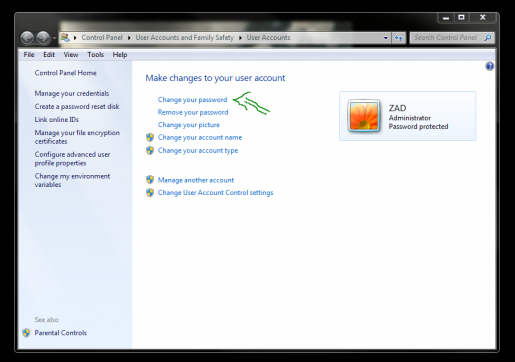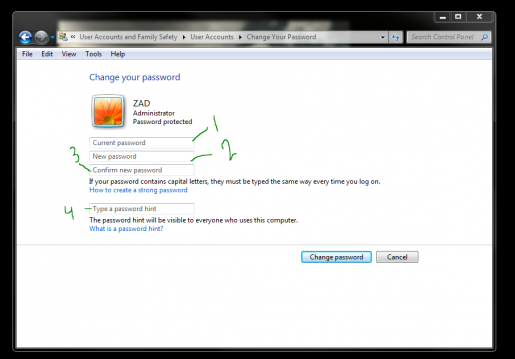உங்கள் மடிக்கணினியை ஊடுருவும் நபர்களிடமிருந்தும், குழந்தைகளின் கைகளிலிருந்தும், உங்கள் புகைப்படங்கள், வீடியோக்கள், ஆவணங்கள் மற்றும் உங்கள் பணிக் கோப்புகள் தொலைந்து போனது எப்படி என்பதை இன்று விளக்குவோம். நான் செயல்படுத்தும் படிகளைப் பின்பற்றினால் போதும்.
இப்போது உங்கள் மடிக்கணினியைத் திறந்து, தலையை மேலே வைத்து அழுத்தவும்
தொடங்கு . தொடக்கம் .
பின்வரும் படத்தில் காட்டப்பட்டுள்ளபடி:
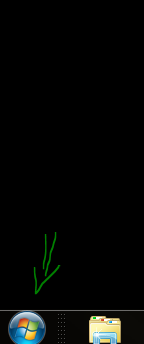
பின்னர் தொடக்க பணிப்பட்டியின் மேல் வலது பகுதியில் தோன்றும் ஐகானைக் கிளிக் செய்யவும்
அடுத்து, உங்கள் கடவுச்சொல்லை மாற்று என்பதைக் கிளிக் செய்க
பின்வரும் படத்தில் காட்டப்பட்டுள்ளபடி:
நீங்கள் வார்த்தையைக் கிளிக் செய்தால், அது மற்றொரு பக்கத்தைத் திறக்கும், அதில் 4 இலக்கங்கள் அடங்கும்
முதல் பெட்டியில்
உங்களிடம் பழைய கடவுச்சொல் இருந்தால் பழைய கடவுச்சொல்லை எழுதுவோம்
மற்றும் இரண்டாவது பெட்டியில்
உங்கள் புதிய கடவுச்சொல் அல்லது உங்கள் புதிய கடவுச்சொல்லை உள்ளிடுவீர்கள்
மற்றும் மூன்றாவது பெட்டியில்
தேர்ந்தெடுக்கப்பட்ட புதிய கடவுச்சொல்லை உறுதிப்படுத்த புதிய கடவுச்சொல்லை மீண்டும் தட்டச்சு செய்வீர்கள்
நான்காவது மற்றும் இறுதி நெடுவரிசையைப் பொறுத்தவரை
நீங்கள் ஒரு குறிப்பு வார்த்தையை தட்டச்சு செய்வீர்கள், அதாவது உங்கள் வார்த்தையை தட்டச்சு செய்ய மறந்துவிட்டால், உங்கள் கடவுச்சொல் அல்லது கடவுச்சொல்லை மறந்துவிட்டால் நீங்கள் தட்டச்சு செய்யும் குறிப்பு வார்த்தையை சாதனம் கேட்கும்.
பின்வரும் படத்தில் காட்டப்பட்டுள்ளபடி:
கடவுச்சொல்லை மாற்று என்ற வார்த்தையைக் கிளிக் செய்து, சாதனத்தை மறுதொடக்கம் செய்து, நாங்கள் மாற்றிய கடவுச்சொல்லை உறுதிசெய்கிறோம்
எனவே, உங்கள் மடிக்கணினியில் உங்கள் கடவுச்சொல் அல்லது கடவுச்சொல்லை எவ்வாறு மாற்றுவது என்பதை நாங்கள் விளக்கியுள்ளோம், மேலும் இந்த கட்டுரையிலிருந்து நீங்கள் பயனடைவீர்கள் என்று நம்புகிறோம்.